Cum de a găsi și de a elimina dubluri în Excel
Există mai multe modalități de modul de a găsi valori duplicate, rânduri sau coloane într-o foaie de calcul Excel. Pentru a le găsi, aveți nevoie pentru a profita de 1im moduri 3eh: prin (funcția) Excel, filtre avansate (filtru avansat) sau formatarea condițională (formatarea condițională). Toate aceste 3 metode pentru a explica modul de a găsi dubluri în Excel și sunt descrise în acest articol.
3 modalități de a căuta repetiții în Excel
- Funcția COUNTIF (COUNTIF) în Excel
- Filtru avansat (filtru avansat) în Excel
- Formatarea condițională (formatare condifional) în Excel
În continuare, considerăm că fiecare mod detaliat mai jos, cu un exemplu. Funcții și formule pot fi utilizate în diverse combinații, și modul în care puteți utiliza funcția COUNTIF am explicat într-un alt articol. Cu toate acestea, pentru comoditate, am semna aici aplicarea sa concretă.
Găsiți duplicate în Excel folosind COUNTIF (COUNTIF)
Pentru această metodă să ia masa de facturi de mai jos. Scopul - de a găsi rânduri duplicate în numărul coloanei facturii.
- Adăugați o nouă coloană în tabelul „Privind pentru repetiții ale facturilor (prin numărul facturii)“
- Adăugarea funcției COUNTIF (COUNTIF) în prima celulă a noua coloană - D2.
- După intrarea în funcție, faceți clic pe butonul f x și completați în intervalul (interval) și criteriu (criterii)
- în coloana interval (interval) selectați «№ factură“ și repara banda (adăugând semnul dolar $ în fața fiecărei litere și fiecare interval de numere și sau prin apăsarea F4). În acest caz, este de $ A $ 2: $ A $ 8
- în criteriul (criteriile) set «№ factură“ celulă prima coloană. și anume A2
- apăsați OK
- Trageți în jos funcție la ultima linie № 8. Ca rezultat, putem vedea că formula dă numărul de rânduri de unități 1 (unic sau laminat). Toate celelalte valori sunt mai mari decât unul, de exemplu 3, indică de câte ori tabelul numărul facturii prezintă formula opusă. Deci, în tabelul nostru 360,001 factură prezentate de 3 ori.
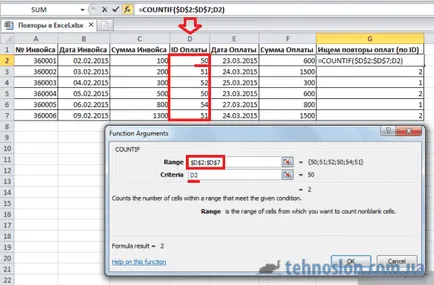
Eliminați repetiții în Excel folosind filtrul avansat (filtru avansat)
Filtrele avansate pot fi folosite pentru a filtra tabelul folosind mai multe filtre în același timp, pentru a elimina duplicate. De exemplu, puteți-o singură apăsare de masă filtru pentru o anumită listă de filtre (de exemplu, coloane de filtrare în tabelul 5 până la 6 filtre).
În acest caz, acest instrument vă permite să scapi de duplicate - valori duplicate. Cu acest filtru puteți face 2 lucruri pentru a alege de la:
- Se filtrează masa, eliminând toate rândurile duplicate
- copiați tabelul cu doar valori unice și distincte la o altă locație (dar numai în aceeași pagină)
Pentru a utiliza un filtru avansat, trebuie să:
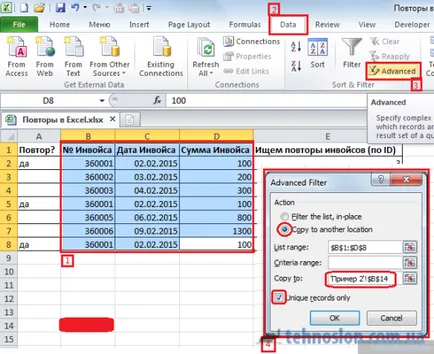
Colorarea se repetă în Excel folosind formatarea condițională (formatare condifional)
Să ne întoarcem la problema noastră - pentru a evidenția duplicate folosind formatarea condițională în Excel, de exemplu, de culoare galbenă. Pentru a face acest lucru:
- selectați tabelul
- Vizualizați meniul formatare condițională
- Selectați „Format numai pentru valori unice sau duplicate“
- Selectați mai jos Format „duplicate“
- Alegeți formatul: umplere (umplere) galben.
- De 2 ori faceți clic pe OK și Done.
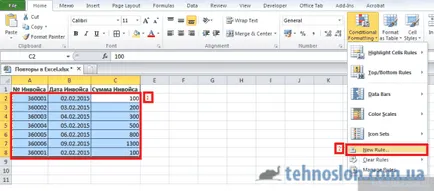

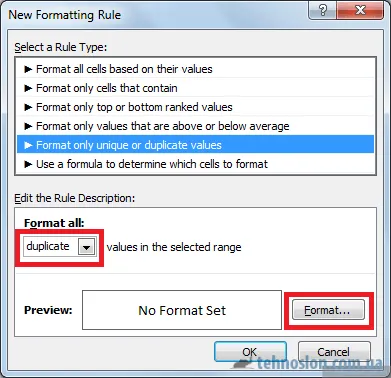
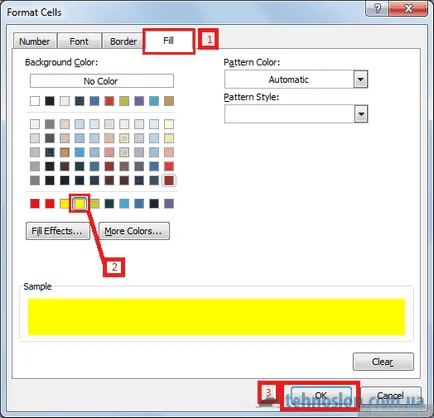
Descarcă Excel cu 4 exemple pot fi link-ul de mai jos: